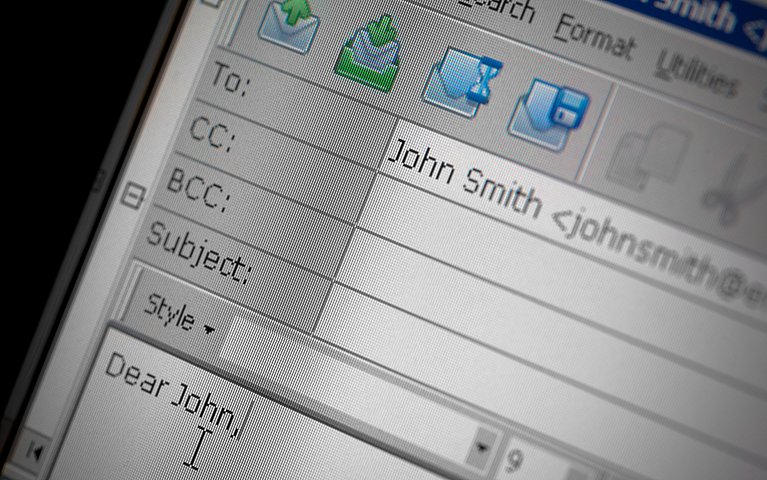
Textbausteine in Outlook – so konzipieren Sie professionelle Schnellbausteine als Vorlagen
Nicht in jedem Fall muss die Konzeption von E-Mails in Outlook grundsätzlich individuell erfolgen. Im beruflichen und privaten Umfeld werden fortlaufend ähnliche oder vergleichbare E-Mails konzipiert. Beispielsweise enthält eine Begleitmail zu einem Angebot in den meisten Fällen analoge Textkomponenten. Eine Antwort auf eine Anfrage ist ebenso unspezifisch und muss im Höchstfall in Bezug auf Zahlen oder das Produkt abgeändert werden. Eine Ähnlichkeit bei der Konzeption von Mails ist grundsätzlich sinnvoll und beinhaltet einen nicht zu unterschätzenden Nutzen. Diese erreicht man, wenn man verstärkt mit vorgefertigten Textbausteinen arbeitet. In der aktuellen Version Outlook 365 stehen Ihnen Textbausteine und ihre Funktion abweichend zu anderen Programmen und Outlook-Versionen als Schnellbausteine zur Verfügung.
Videoanleitung: Wie Sie Textbausteine in Outlook erstellen und anwenden
Einen Schnellbaustein in Outlook erstellen – 5 wesentliche Schritte zur Automatisierung
Einen Schnellbaustein im Programm Microsoft Outlook konzipieren Sie im Handumdrehen:
Öffnen Sie über die Registerkarte „Datei“ eine neue Mail. Verfassen Sie im nächsten Schritt einen spezifischen Text, den Sie in der Folge als Schnellbaustein speichern möchten.
Markieren Sie den Text in Microsoft Outlook und kopieren Sie diesen. Hierfür können Sie die Tastenkombination Strg + C als Kürzel oder Abkürzung verwenden.

Dies ist ein Textbaustein. Er kann immer wiederverwendet werden und spart Zeit bei der Konzeption von Mails. Im nächsten Schritt navigieren Sie bei weiterhin markiertem Text zur Registerkarte „Einfügen“ und wechseln in das Menü „Text.“ Im Menüpunkt „Text“ finden Sie als zweite Auswahlmöglichkeit das Feld „Schnellbausteine.“

Lassen Sie Ihren Text markiert und navigieren Sie zu "Start" und "Text" Mit einem Klick auf „Schnellbausteine“ öffnet sich ein neues Auswahlfenster, in dem Sie Ihre „Auswahl im Schnellbaustein-Katalog speichern“ können.

Wählen Sie "Schnellbausteine", dann "Auswahl im Schnellbaustein-Katalog speichern" Nach einem Klick auf „Auswahl im Schnellbaustein-Katalog speichern“ öffnet sich ein weiteres Optionsfenster. Hier haben Sie die Möglichkeit, weitere Angaben zum Textbaustein zu machen.

Jetzt können Sie weitere Angaben zum Textbaustein angeben
Unter anderem können Sie:
- Einen aussagefähigen Namen für den Textbaustein vergeben.
- Eine Kategorie auswählen oder eine neue Kategorie erstellen, zum Beispiel „Angebote“ oder „Vertrag.“
- Eine Beschreibung einfügen, um Kollegen über den Inhalt des Textbausteins zu informieren.
- In den Optionen auswählen, wie der Text als Schnellbaustein eingefügt werden soll.
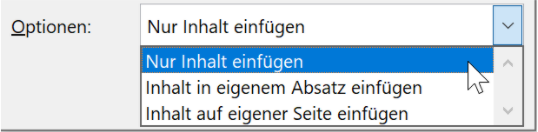
Mit einem Klick auf „OK“ speichern Sie den Schnellbaustein ab und können diesen zu jeder Zeit in eine neue Mail einfügen.
Einen Schnellbaustein in eine E-Mail einfügen - so gehts
Ein Baustein, der einer neuen E-Mail hinzugefügt wird, hat viele Vorteile. Es ist zeitsparend und effizient, Textbausteine in eine Mail einzuarbeiten. Darüber hinaus gleichen sich ausgehende Nachrichten in Bezug auf ihren Inhalt und ihre Formatierung. Dies ist vor allem im beruflichen Umfeld, bei einer Anfrage oder einem Angebot entscheidend und zielführend.
Um einen erstellten Textbaustein in eine Mail einzubetten, haben Sie zwei Alternativen:
Alternative 1: Textbaustein wie Autotext einfügen
Ihr Schnellbaustein mit dem Namen „Textbaustein 1“ wird automatisch als Option zum Einfügen angezeigt, sobald Sie die ersten Zeichen des Schnellbaustein-Namens in Ihren Text eingeben.
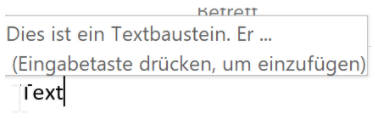
Die Zeichenfolge „Text“ ist ausreichend, damit Outlook den Schnellbaustein findet. Mit einem Klick auf die Eingabetaste wird der Schnellbaustein eingefügt. Auf diese Weise ersparen Sie sich viel Zeit in der Konzeption von E-Mails.
Alternative 2: Schnellbaustein manuell integrieren
Neben der automatisierten Variante können Sie einen Schnellbaustein ebenfalls per Hand integrieren. Dies funktioniert mühelos, indem Sie eine neue E-Mail öffnen und mit Ihrem Cursor an die Stelle im Text navigieren, an der der Text eingefügt werden soll.
Im nächsten Schritt wechseln Sie in der Registerkarte „Einfügen“ in den Menüpunkt „Schnellbausteine.“ Mit einem Klick auf den Menüpunkt werden Ihnen alle Schnellbausteine angezeigt, die eingefügt werden können.
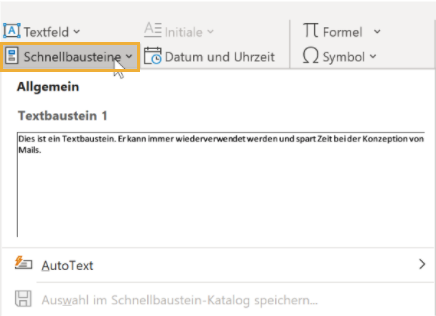
Nach dem Anklicken des gewünschten Schnellbausteins erscheint dieser im Text Ihrer E-Mail.
Schnellbausteine organisieren, bearbeiten und löschen
Mit der Zeit ist es unumgänglich, dass selbstständig konzipierte Schnellbausteine abgeändert oder gelöscht werden müssen. Unter Umständen ändern sich Textteile, eingearbeitete Zahlen oder Prozentsätze. Um einen Textbaustein abzuändern oder zu löschen, gehen Sie wie folgt vor:
Navigieren Sie in der Registerkarte „Einfügen“ zum Menüpunkt „Schnellbausteine.“
Öffnen Sie das Menü „Schnellbausteine" und klicken Sie auf den Baustein, den Sie ändern möchten. Es öffnet sich ein neues Auswahlmenü, in dem Sie den Textbaustein bearbeiten können.

So können Sie den Schnellbaustein ändern Unter anderem haben Sie die Möglichkeit, die Eigenschaften des Textbausteins zu redigieren. Sie können den Namen des Bausteins oder die Beschreibung anpassen. Unter „Organisieren und löschen“ gelangen Sie in den „Organizer für Bausteine,“ in dem Sie alle gespeicherten Textbausteine bearbeiten und bei Bedarf löschen können.

Im Organizer können alle Bausteine bearbeitet oder gelöscht werden Ein Klick auf „Schließen“ speichert alle vorgenommenen Änderungen an Ihren persönlichen Textbausteinen. Ein Abändern von Textbausteinen ist erst in neueren Outlook-Versionen möglich. In Outlook 2007 oder 2010 gibt es keine offizielle Möglichkeit, Schnellbausteine nachträglich zu editieren. Mit einem Trick, bei dem Sie den Textbaustein unter einem anderen Namen speichern, gelingt das Bearbeiten und Adaptieren trotzdem.
Zusammenfassend beinhalten die Funktionen Schnellbausteine und Autotext wesentliche Möglichkeiten, um das Erstellen von Texten zum Teil zu automatisieren. Der Einsatz beider Funktionen bietet sich für Geschäftsbriefe an, bei denen eine besondere oder gebräuchliche Grußformel wie "Sehr geehrte" verwandt werden soll. Persönliche Grüße können ebenfalls als Autotext gespeichert werden.
Ähnlich verhält es sich mit einer Einladung, wiederkehrenden Wünschen zum Geburtstag oder zu Jahrestagen oder häufigen Fragen. Abkürzungen und Formulierungen können zu jeder Zeit als Schnellbaustein konzipiert werden. Signaturen können auf diese Weise ebenfalls im Rahmen von Ersetzungen der eigentlichen Signatur eingebettet werden. Bei Schreiben und Geschäftsbriefen, die äquivalent Wort für Wort geschrieben werden sollen, bietet sich ebenfalls ein Baustein an.
Abseits von der in Outlook enthaltenen Funktion der Schnellbausteine nutzen Unternehmen und Geschäftsleute das Produktivitätstool Textexpander von Smile. Mit dieser kostenpflichten App können Geschäftsbriefe und Mails in Bezug auf Autotext weiter professionalisiert werden. Mit Textexpander können Sie sowohl unter Windows und ebenso auf dem Mac arbeiten.
Fazit
Schnellbausteine in Microsoft Outlook anzulegen ist nicht schwer. In 5 einfachen Schritten gelingt es, einen neuen Baustein zu speichern. Die Vergabe von nachvollziehbaren Kategorien, eindeutige Bausteinnamen und eine anschauliche Beschreibung sind wichtig, um Schnellbausteine effizient in E-Mails einzuarbeiten. Durch dieses Vorgehen bei wiederkehrenden Mails erreichen Sie eine hohe Zeitersparnis in der Konzeption. Darüber hinaus garantiert diese Vorgehensweise, dass Angebote oder eine Anfrage einander ähnelnd beantwortet und versandt werden.
















